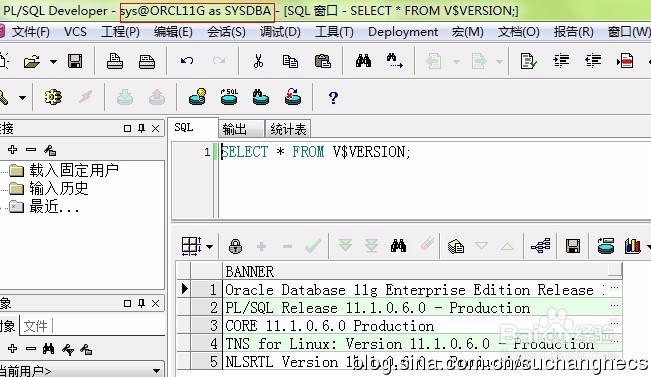Windows 7 64位PL/SQL Developer 连接Oracle
1、以下是个人实验的安装步骤:其总体的步骤是先安装Oracle客户端,后安装PL/SQL Developer,最后配置连接条件安装64位Oracle客户端1.安装Oracle客户端先到Oracle官网下载Oracle Database 11g Release 2 Client (11.2.0.1.0) for Microsoft Windows (x64)下载界面如下图所示
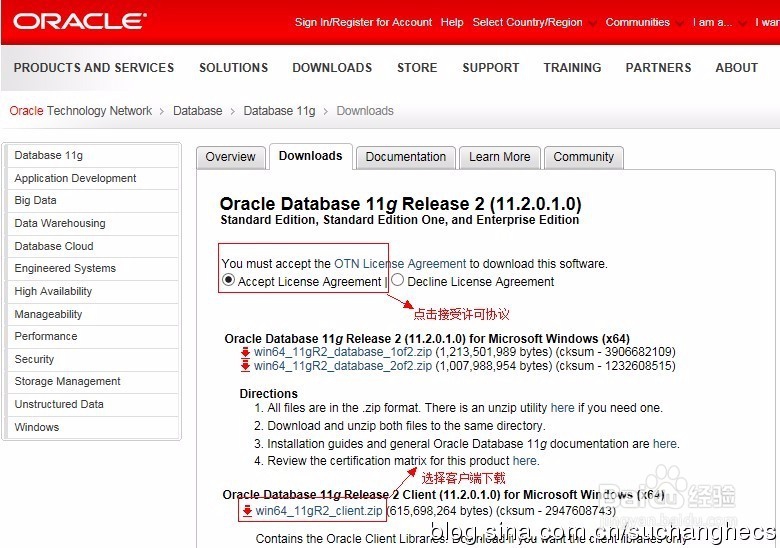
2、下载后:

3、接者依照以下步骤安装:a.執行win64_11gR2_client\client\setup.exe进行安装,一开始有个黑色侦测界面,等消失后进入安裝界面。b.進入安裝界面后,选择您要安装项目,这里选择安装类型时,选择“管理员”,如下图:
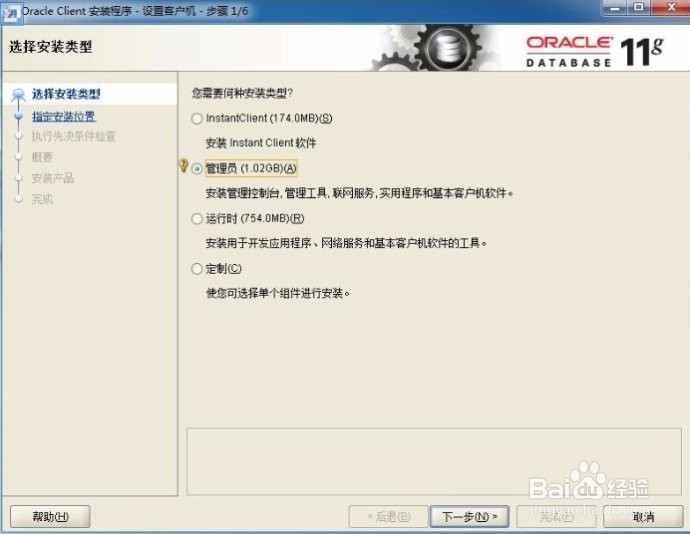
4、在“完成”窗口中,单击“关闭”即可。数据库配置文件已经安装到D:\app\Administrator,同时其他选定的安装组件也已经安装到D:\app\MichaelSu\product\11.2.0\client_1。本人实验安装的位置是D盘,其他的步骤和安装服务器端类似。直到最后完成即可。安装完成的路径如下所示:
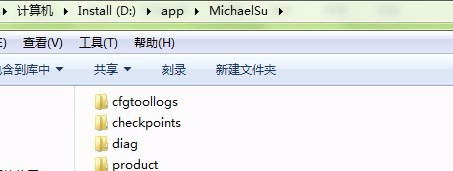
5、下载instantclient-basic-nt到Oracle官网下载Instant Client for Microsoft Windows (32-bit)下载后配置文件如下图
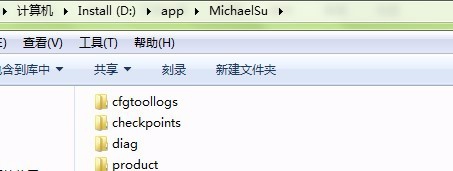
6、解压指定位置选择instantclient-basic-nt-11.2.0.3.0,下载后解压到目录D:\instantclient_11_2。解压后目录

7、PL/SQL Developer安装首先下载 PLSQL Developer下载链接:http://pan.baidu.com/s/1hshrFQs密码:5uw6注意:不要安装在默认的C:\Program Files (x86)目录下,否则会报错,原因是不能解析这个带()的路径。当Oracle客户端安装的是64位Oracle 11g Client,启动PL/SQL Developer会提示错误。原因:oci.dll是64位的,32位应用程序PL/SQL Developer无法加载,可以安装一个32位的Oracle Client来解决。(步骤3就是解决这个问题的)个人的安装的PL/SQL Development的路径如下:
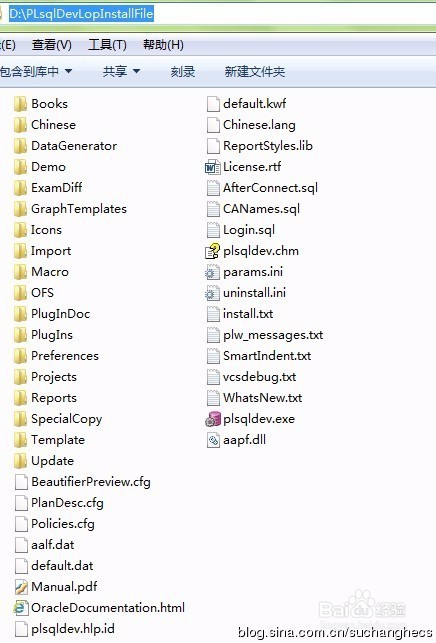
8、配置tnsnames.ora连接配置tnsnames.ora文件到32位客户端目录,默认环境下NETWORK\ADMIN目录路径不存在,本人配置的目录如下:D:\instantclient_11_2\NETWORK\ADMIN
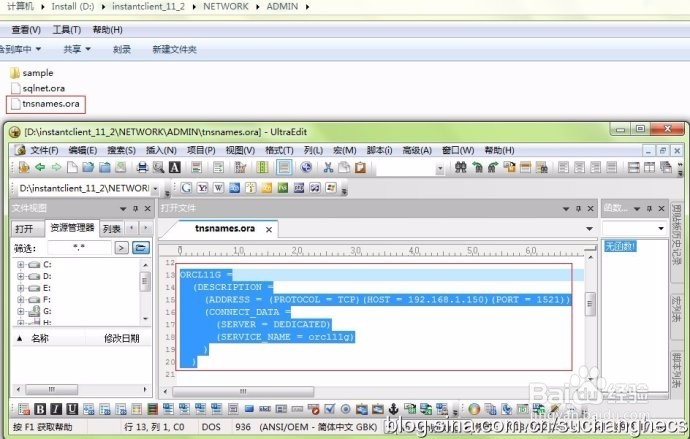
9、配置PL/SQL Deverloper登陆非登录状态下进入PL/SQL developer,进入工具->首选项->连接,在连接中设置Oracle主目录和OCI库,其中Oracle主目录设置为InstantClient的解压目录(D:\app\MichaelSu\product\11.2.0\client_1\),OCI库设置为该目录下的oci.dll(D:\instantclient_11_2\oci.dll)。设置完成后界面如下
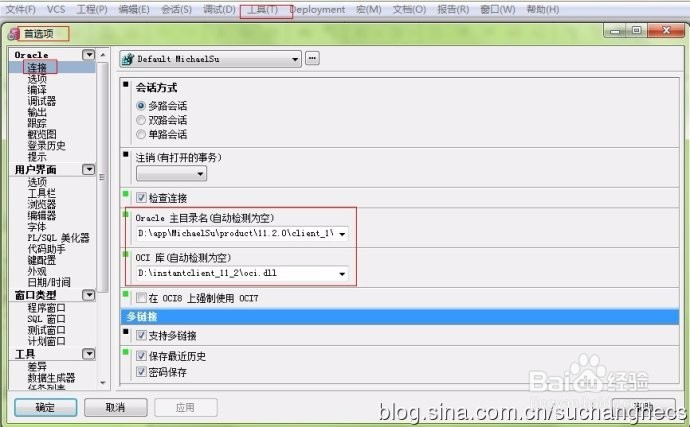
10、登陆界面